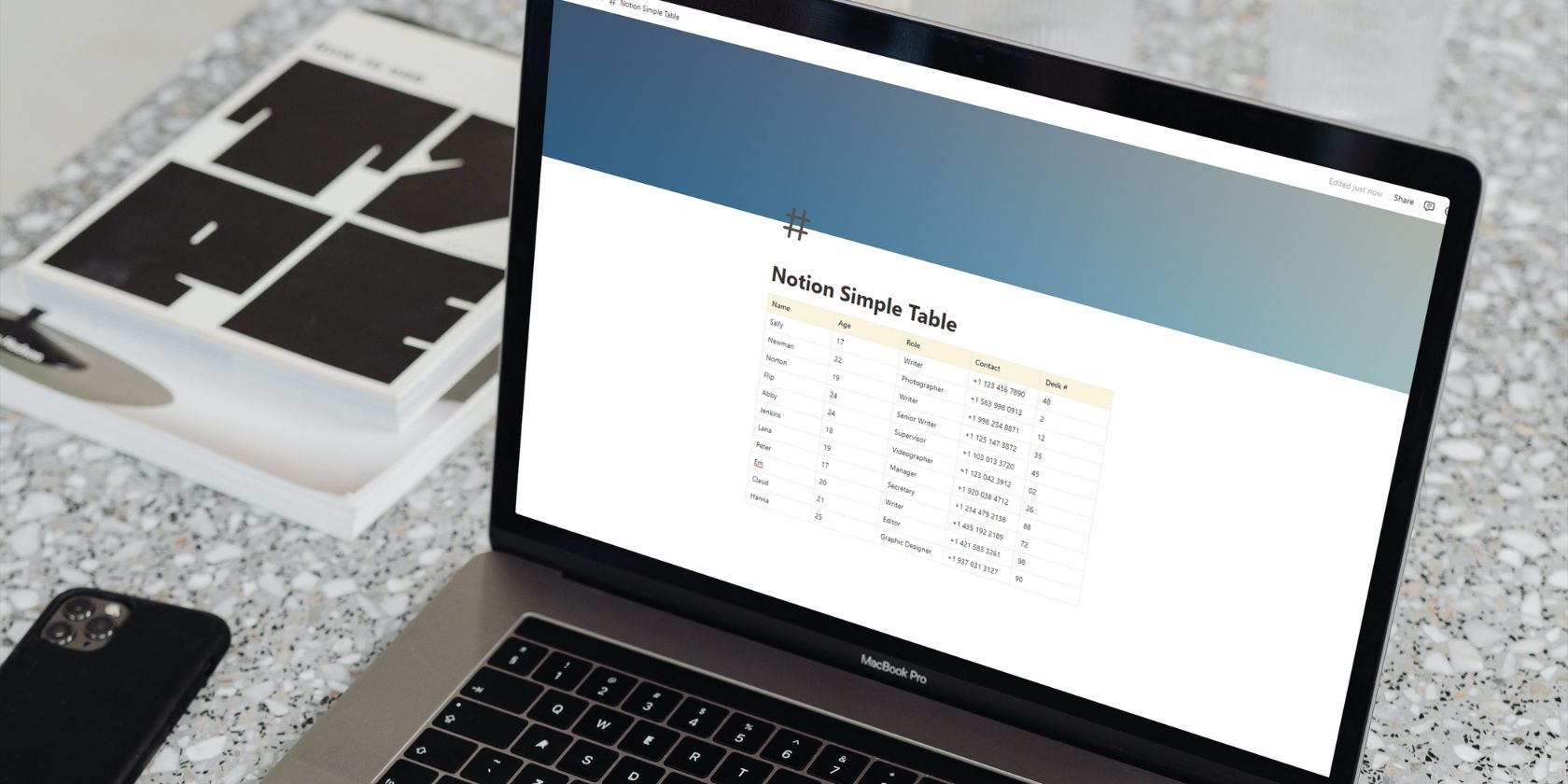از صفحات گسترده بی نظم و داده های نامرتب خسته شده اید؟ در اینجا آمده است که چگونه ویژگی جداول ساده Notion می تواند فرآیند مدیریت اطلاعات شما را ساده کند.
پایگاههای اطلاعاتی مفهومی به آسمان فرستاده میشوند. آنها می توانند اعداد را برای شما محاسبه کنند، تابلوهای کانبان را برای لیست کارهای شما بسازند، و داده های شما را به نماهای مختلف تقسیم کنند، از جمله موارد مفید دیگر.
با این حال، مواقعی وجود خواهد داشت که آنها برای نیازهای شما بیش از حد پیچیده هستند. فرض کنید که فقط می خواهید یک لیست خواربار فروشی ساده با مقادیر تهیه کنید و دوست ندارید از یک پایگاه داده با پیچیدگی ها و عملکردهای غیر ضروری استفاده کنید. اینجاست که جدول ساده وارد عمل می شود. بیایید به این بپردازیم که این ابزار Notion چیست و چگونه می توانید از آن استفاده کنید.
جدول ساده در مفهوم چیست؟
جدول ساده در Notion دقیقاً همانطور که از نامش پیداست است – جدولی است که فقط سطرها و ستون های اصلی دارد. برخلاف پسرعمویش، پایگاه داده، امکانات و قابلیت های زیادی در آستین خود ندارد. با این حال، ثابت میکند که ابزار مفیدی است، بهویژه برای کسانی که فقط میخواهند دادهها را به سرعت سازماندهی کنند، بدون اینکه نیازی به مقابله با ویژگیهای پیشرفته پایگاه داده Notion داشته باشند.
نحوه استفاده از یک جدول ساده در Notion
در Notion، جداول ساده می توانند برای موارد استفاده که فقط با داده های ثابت سروکار دارند و نیازی به محاسبات ندارند، مفید باشند. اینها میتوانند شامل واژهنامهای از اصطلاحات، تکالیف وظایف، برنامه کلاسها، جدولهای قیمتگذاری، مقایسههای مزایا و معایب، یا حتی فقط جداول خالی رنگارنگ برای زیباییشناختی کردن Notion setup شما باشند. اساساً، هر چیزی که می تواند به صورت جدول نمایش داده شود، می تواند از یک جدول ساده استفاده کند. در اینجا نحوه ایجاد آسان یکی آمده است.
1. ایجاد یک جدول ساده
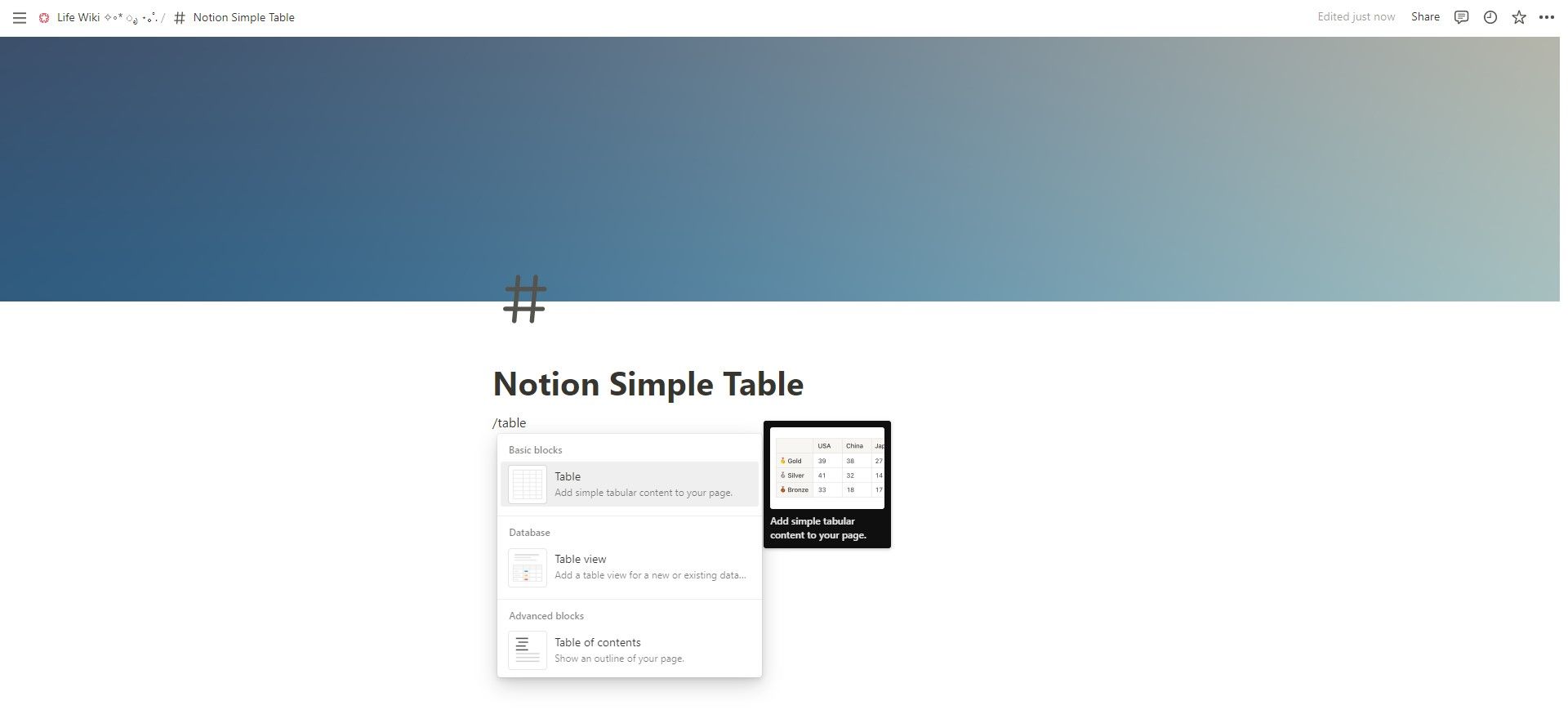
قرار دادن یک جدول ساده در صفحه Notion به آسانی افزودن سایر عناصر Notion است. فقط باید /table را تایپ کرده و کلید Enter را فشار دهید. با این کار یک جدول دو ستونی و سه ردیفی در صفحه شما بدون قالب بندی ایجاد می شود.
اگر قبلاً دادههایی در صفحهگستردهای مانند Google Sheets دارید، تنها کاری که باید انجام دهید این است که آنها را کپی کرده و در صفحه خود جایگذاری کنید. آنها به طور خودکار به یک جدول ساده قالب بندی می شوند و شما می توانید آن را هر طور که می خواهید ویرایش کنید.
2. قالب بندی هدرها
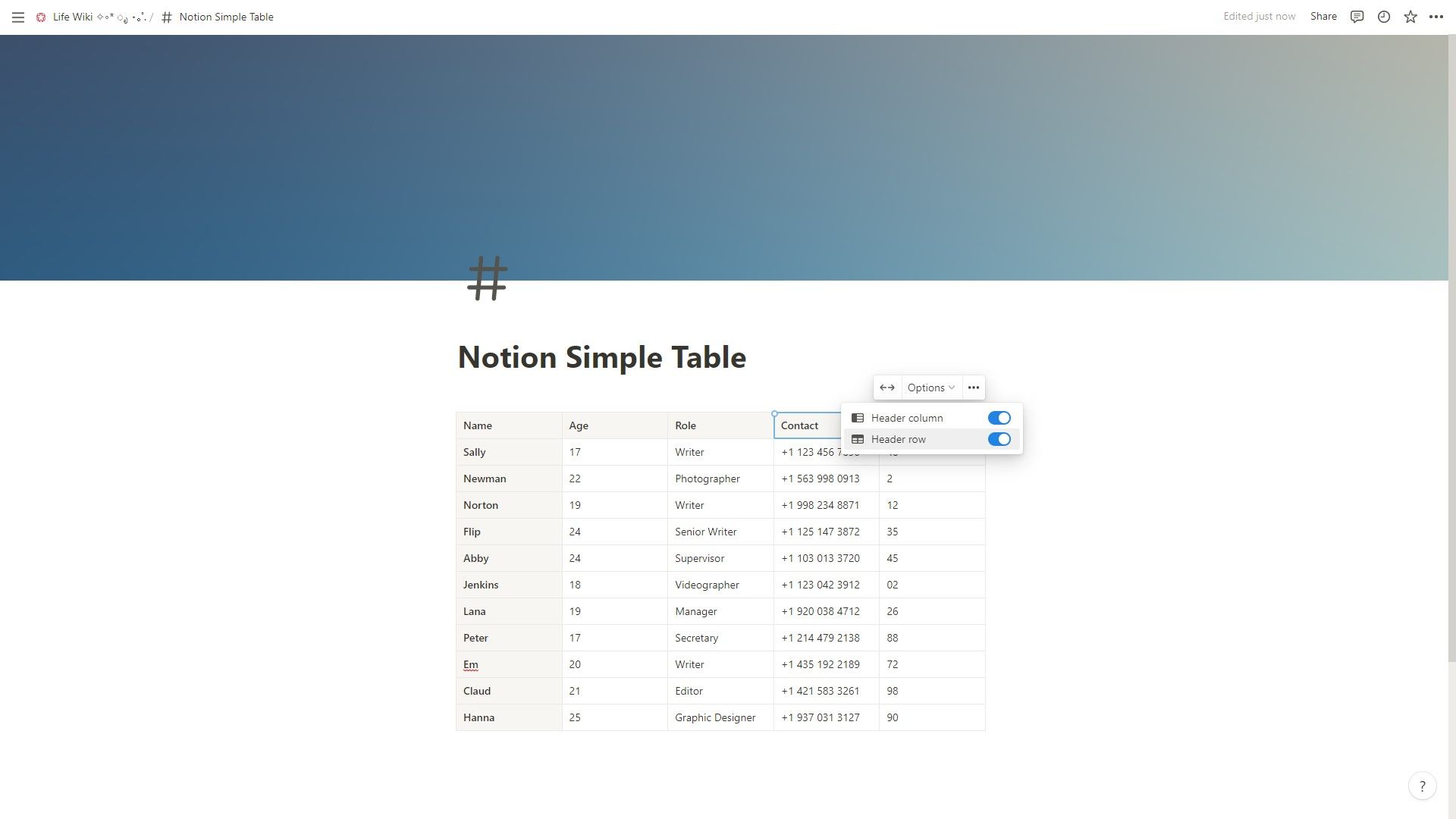
هنگام کار با داده های جدولی، اغلب می خواهید بر عنوان هر ستون یا سطر تأکید کنید. به این ترتیب، تشخیص داده های خام فقط از عناوین/دسته ها آسان تر است. یکی از راههای انجام این کار این است که متن را برای هر عنوان پررنگ کنید و سپس یک رنگ پسزمینه به ستون یا سطر اول اضافه کنید.
در جداول ساده، می توانید هر دو را تنها با سه کلیک انجام دهید. ابتدا روی هر سلولی از جدول کلیک کنید. با این کار یک کادر پاپ آپ در گوشه سمت راست بالای جدول باز می شود. گزینه ها را در کادر پاپ آپ انتخاب کنید و ستون سرصفحه یا ردیف سرصفحه را انتخاب کنید. ستون Header تمام متن ستون اول را پررنگ می کند و رنگ پس زمینه را به سایه روشن خاکستری تغییر می دهد.
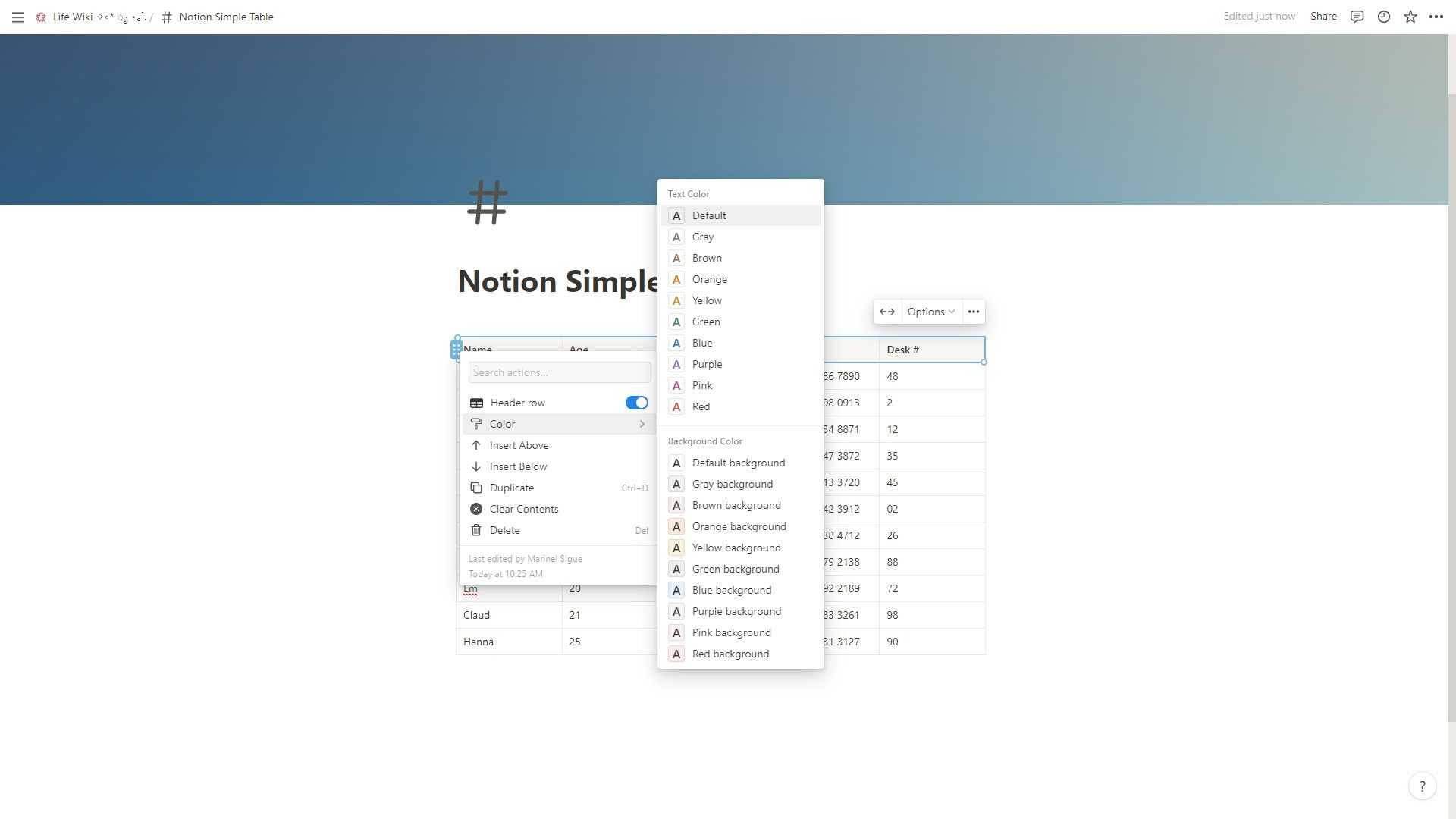
از طرف دیگر، ردیف Header متن ردیف اول را پررنگ می کند و سایه روشن خاکستری را به عنوان پس زمینه اضافه می کند. اگر رنگ پسزمینه پیشفرض سرصفحهها را دوست ندارید، همچنان میتوانید با کلیک بر روی نماد شش نقطه در سمت چپ یا بالای سلول اول و انتخاب رنگ از منوی کشویی، آن را به رنگ دلخواه خود تغییر دهید.
3. ویرایش سلول ها
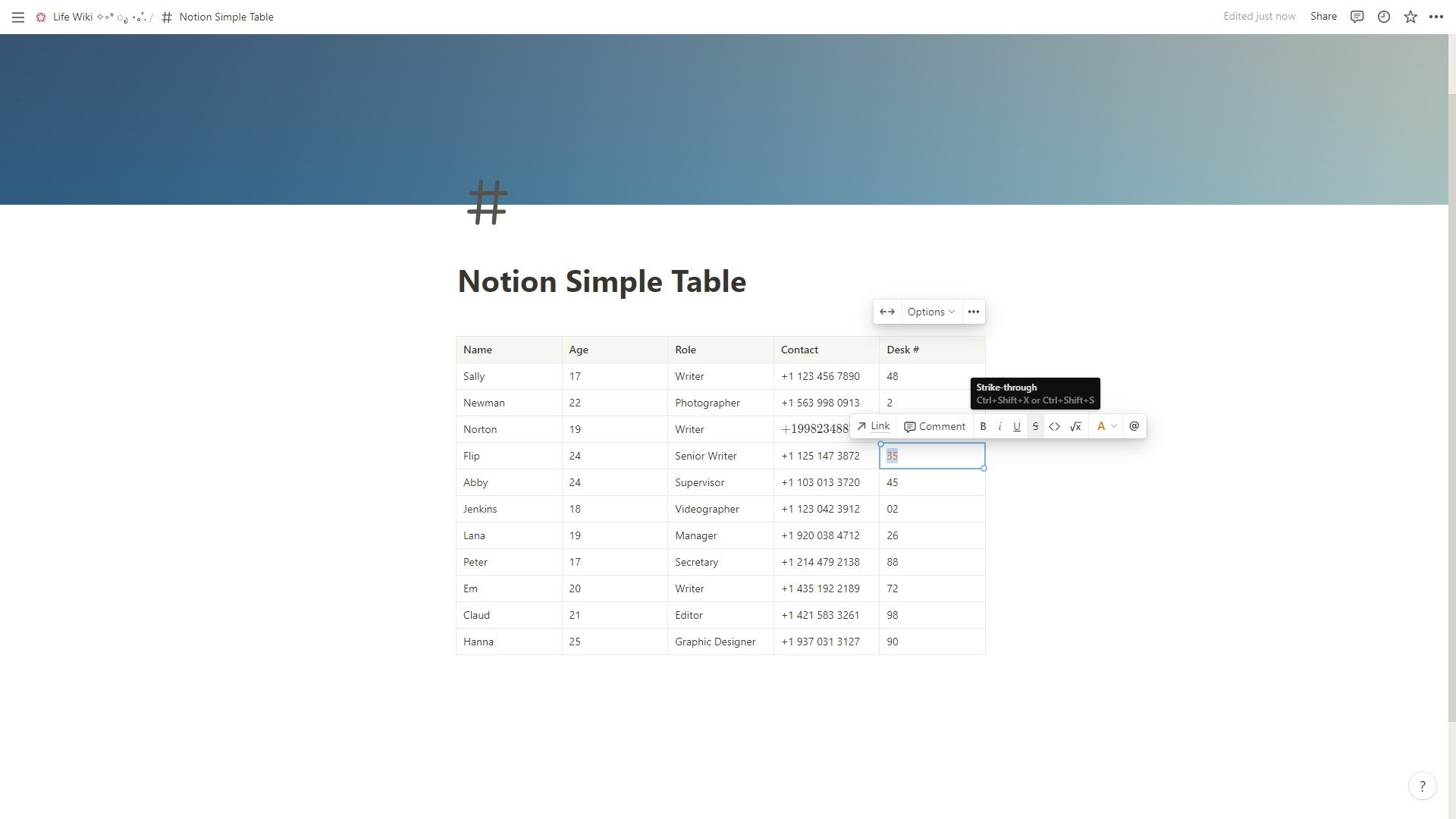
سلولهای جدول ساده را فقط میتوان با متن، تاریخ، یادآوری، پیوند به یک صفحه پر کرد و به سایر افرادی که صفحه را با آنها به اشتراک میگذارید اشاره کرد. شما نمی توانید یک چک باکس یا اعداد قالب بندی شده مانند درصد یا دلار آمریکا را به یک سلول اضافه کنید. با این حال، می توانید متن را مانند هر متن دیگری در صفحه مفهوم خود قالب بندی کنید.
گزینه ای برای پررنگ کردن، ایتالیک کردن، زیر خط کشیدن، خط زدن و تبدیل متن به کد یا معادله وجود دارد. همچنین می توانید رنگ متن و پس زمینه و حتی فونت را در Notion تغییر دهید. اگر می خواهید تاریخ، یادآوری، پیوند به یک صفحه یا ذکر را درج کنید، @ را تایپ کنید و از منوی کشویی گزینه را انتخاب کنید.
4. اضافه کردن سطرها و ستون های جدید
دو روش وجود دارد که می توانید یک سطر یا ستون جدید به جدول ساده خود اضافه کنید. یکی این است که به آخرین سطر یا ستون بروید و روی علامت مثبت با پس زمینه خاکستری در کنار آن کلیک کنید. اگر می خواهید همزمان یک ردیف و ستون جدید ایجاد کنید، به آخرین سلول آخرین ستون و سطر بروید و روی نماد علامت مثبت کوچک در گوشه سمت راست پایین در خارج از سلول کلیک کنید.
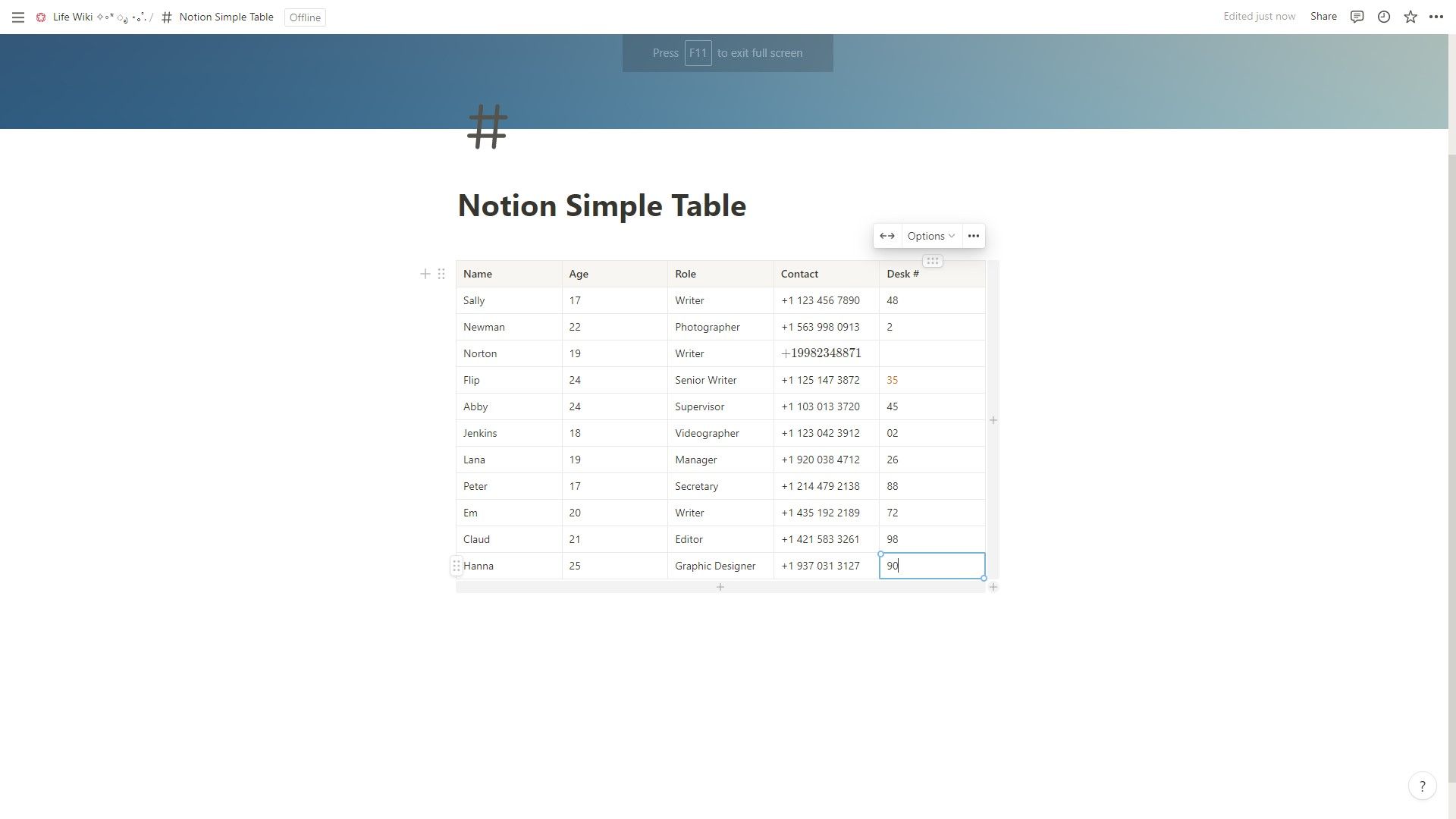
مورد دوم این است که به سلول مورد نظر خود بروید و روی نماد شش نقطه در سمت چپ یا بالای سطر یا ستون کلیک کنید. سپس، Insert Left یا Insert Right را برای ستونها انتخاب کنید (درج در بالا یا درج زیر برای ردیفها). اگر بخواهید یک سطر یا ستون جدید را به جای انتهای جدول در وسط جدول اضافه کنید، این یک راه ساده تر است.
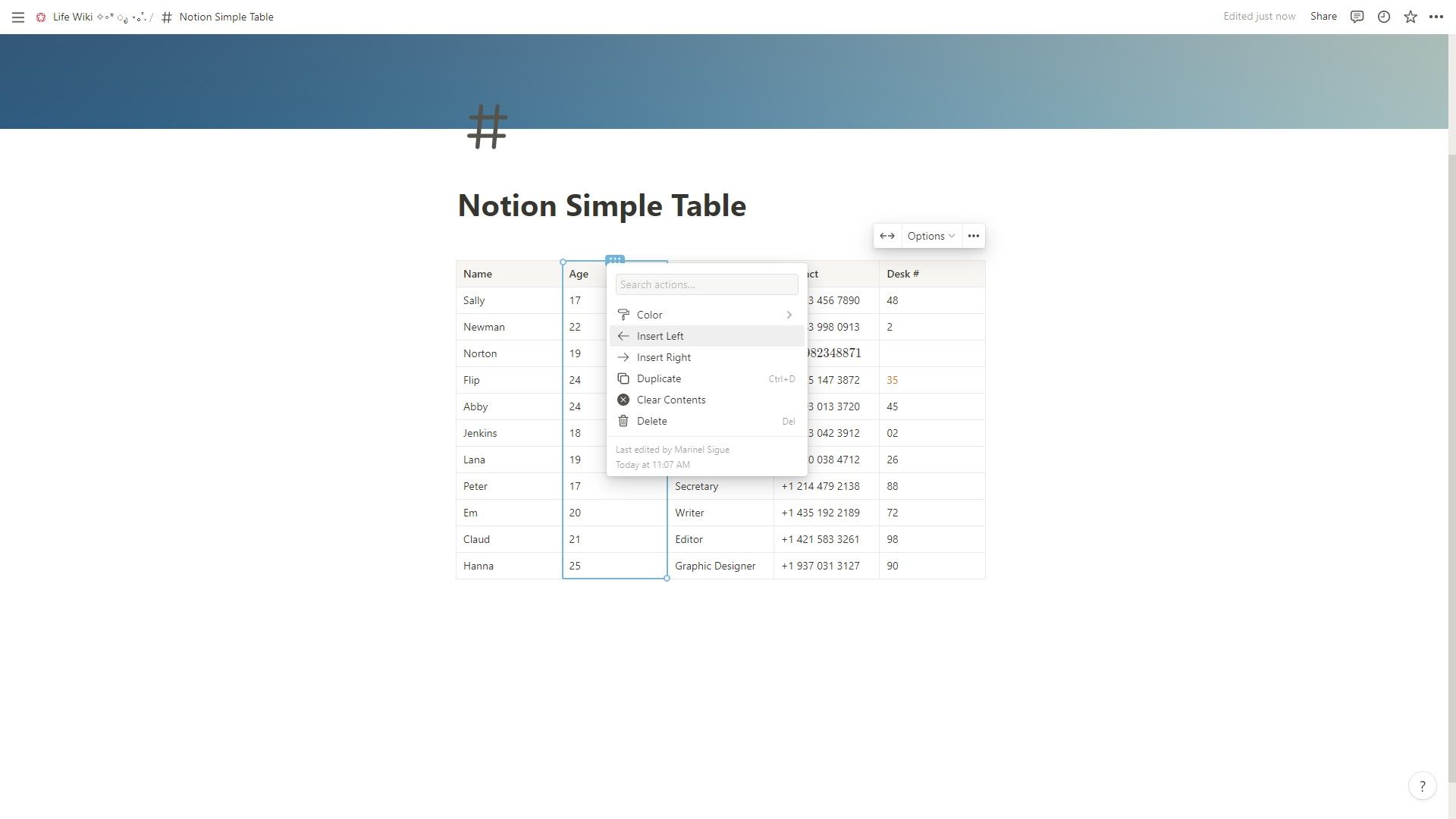
5. تنظیم اندازه ستون
ارتفاع سطرها در یک جدول ساده به طور خودکار با توجه به محتویات سلول تنظیم می شود و شما خودتان نمی توانید آن را تغییر دهید. در مقابل، عرض ستون ها را می توان به صورت دستی به اندازه دلخواه خود تنظیم کرد. شما به سادگی سمت ستون مورد نظر خود را همانطور که در یک صفحه گسترده کشیده اید، بکشید.
همچنین می توانید عرض کل جدول را طوری تنظیم کنید که به خوبی در صفحه شما قرار بگیرد. روی هر سلول در جدول کلیک کنید. سپس در کنار Options در کادر پاپ آپ، روی نماد فلش های مقابل کلیک کنید. این به طور خودکار با جدول متناسب با عرض صفحه شما می شود.
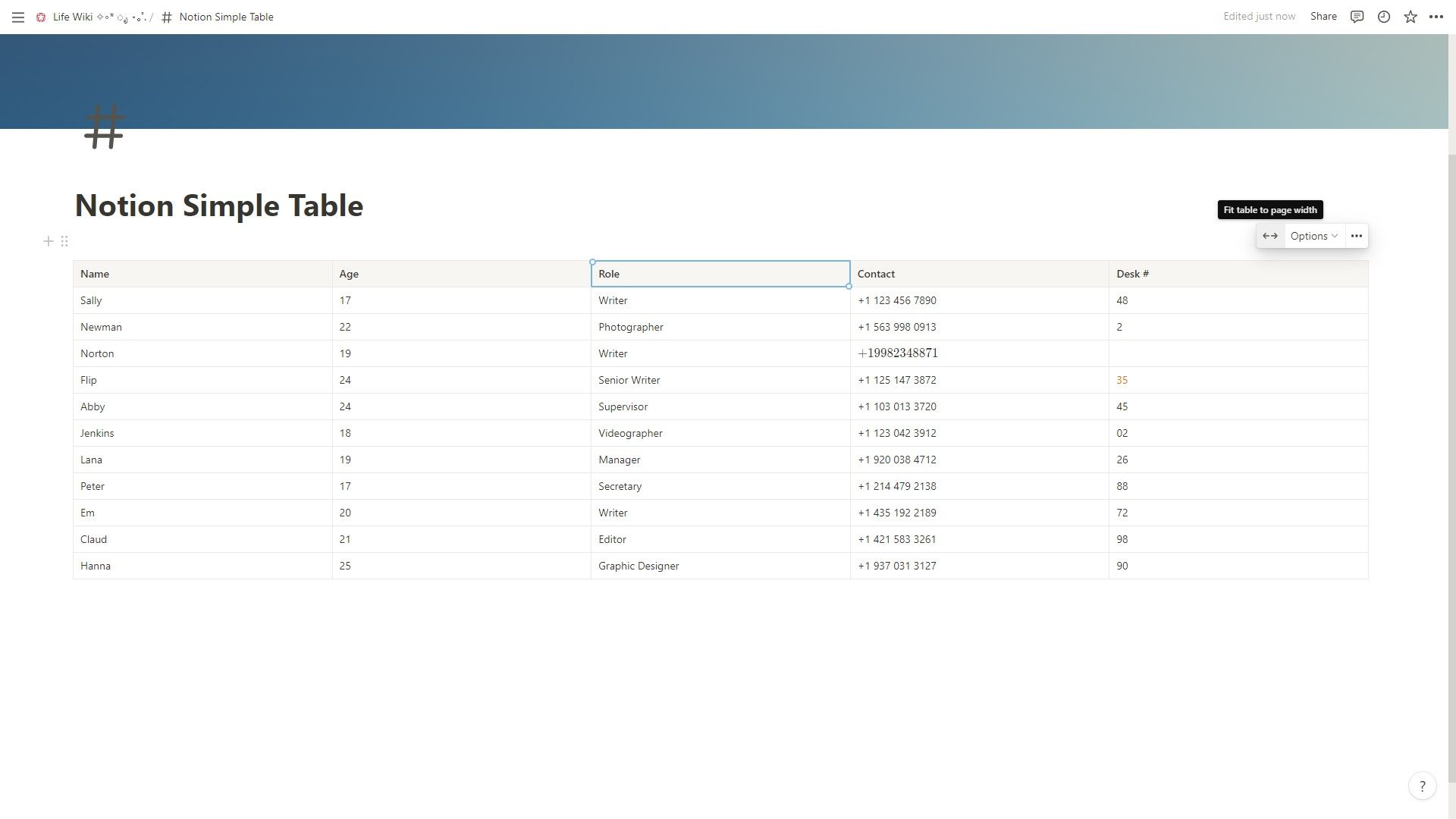
6. ترتیب مجدد سطرها و ستون ها
اگر سطر یا ستونی دارید که باید به جای دیگری در جدول منتقل شود، می توانید به راحتی آنها را دوباره مرتب کنید. تنها کاری که باید انجام دهید این است که روی سطر یا ستون مورد نظر خود کلیک کرده و آن را به فضای مورد نظر خود بکشید.
7. تبدیل جدول ساده به پایگاه داده
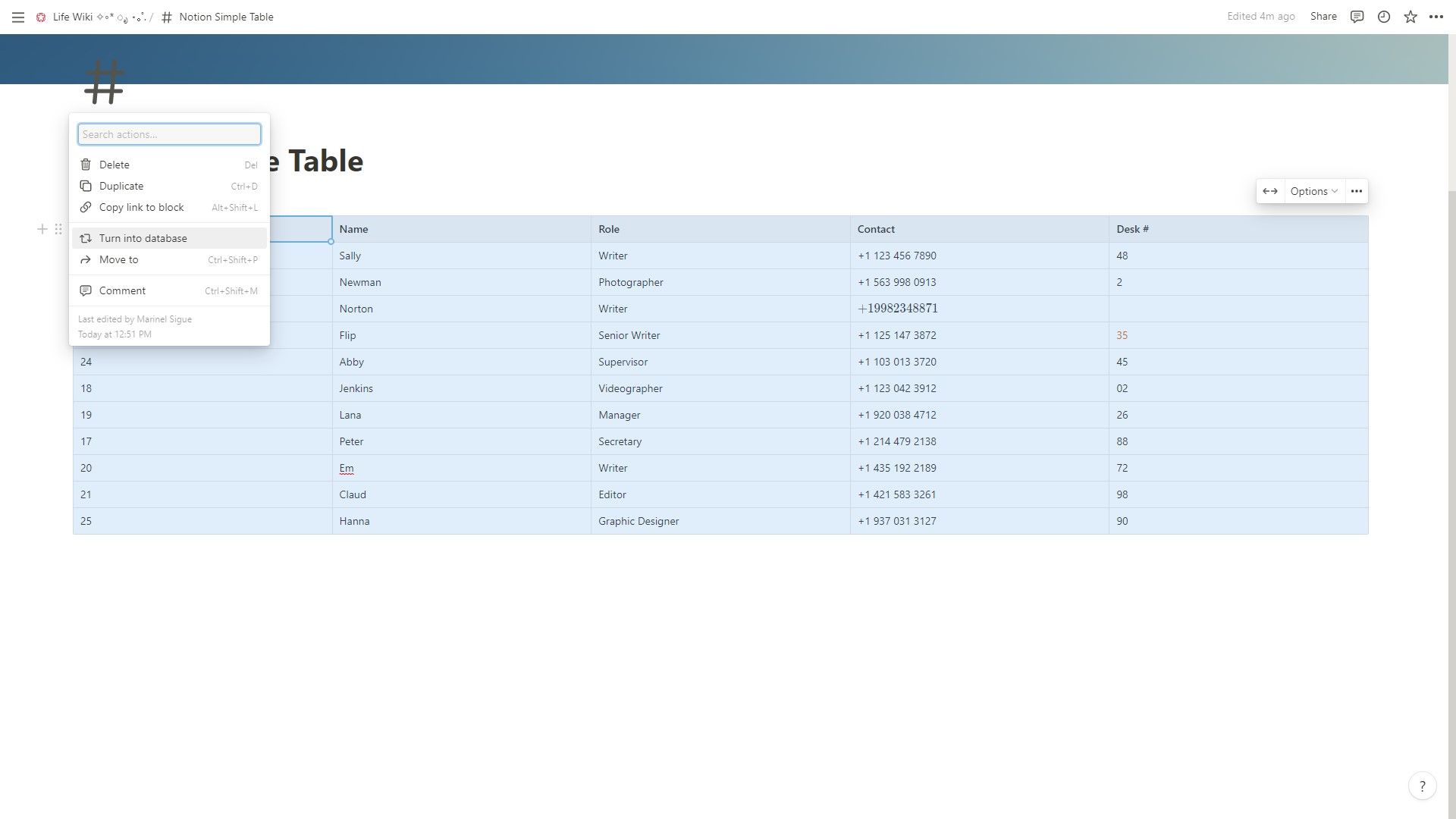
نکته جالب در مورد جداول ساده این است که می توانید به راحتی آنها را به پایگاه داده تبدیل کنید، پس از اینکه داده های خود را مرتب کردید و تصمیم گرفتید که به ویژگی های اضافی نیاز دارید که فقط در یک پایگاه داده در دسترس هستند.
برای تبدیل جدول ساده خود به پایگاه داده، روی نماد شش نقطه در خارج از جدول کلیک کنید (این با نماد شش نقطه در خود سلول متفاوت است). سپس، Turn into database را انتخاب کنید و بلافاصله یک پایگاه داده در صفحه خود خواهید داشت.
سازماندهی داده ها در مفهوم بدون سر و صدا زیاد
جدول ساده برای مبتدیان Notion که نیاز به سازماندهی داده ها به ساده ترین و ابتدایی ترین راه دارند عالی است. به جای اینکه غرق در پیمایش یک پایگاه داده شوید، می توانید به سادگی داده های خود را به یک جدول ساده اضافه کنید.
و هنگامی که به Notion دست پیدا کردید و آماده بودید که محتوای جدولی خود را به سطح بعدی ببرید، به راحتی می توانید جدول ساده خود را به یک پایگاه داده تبدیل کنید و به راحتی از جایی که متوقف کرده اید ادامه دهید.